默認情況下,Win7的任務欄使用的是小圖標樣式,而且任務欄按鈕的標簽是隱藏的。這無疑給我們使用任務欄造成了不便。那麼,我們如何設置任務欄,讓我們找回那最適合我們的感覺呢?請允許我一一道來。
1、Win7 默認的任務欄是這個樣子的——無標簽,大圖標,而且同類的圖標還會自動合並,未免給使用造成麻煩。

2、右擊任務欄空白處,選擇“屬性”,打開“任務欄和開始菜單”屬性設置框。
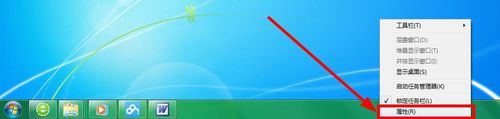
3、接下來,我們先關閉圖標合並。點擊“任務欄按鈕”下拉框,選擇“當任務欄被占滿時合並”或“從不合並”,即可關閉合並,讓文字標簽顯示出來。我個人建議選擇前者,當任務欄被占滿時,文字標簽擠在一起,會非常亂,此時合並,任務欄就可以變得非常簡潔,不會讓你覺得反感啦!
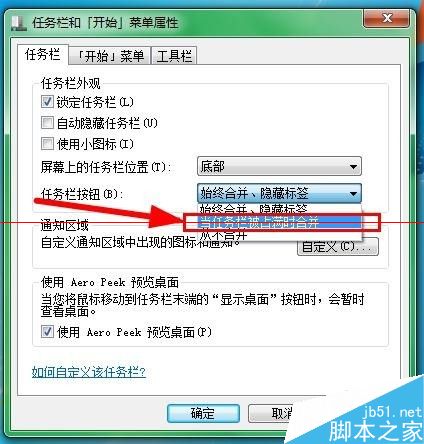
4、在大圖標下,再顯示文字標簽,真的再別扭不過,不信看看下面左圖。所以,我們恢復XP時用的小圖標。看到右圖,直接取消勾選“使用大圖標”即可!

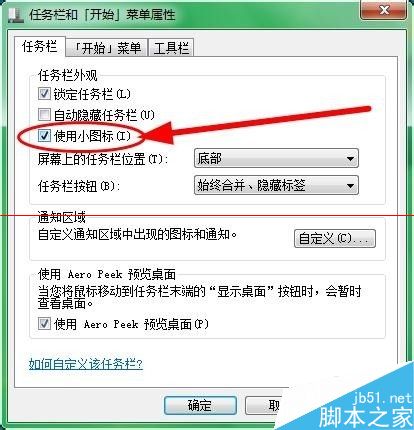
5、單擊“確定”,立即生效!
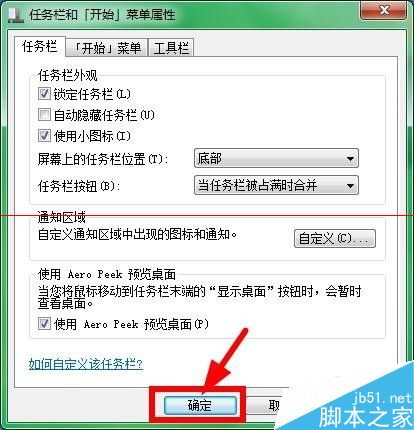
6、最後,看看設置後的任務欄,是不是感覺舒適多了!
